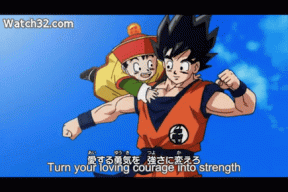Jak přidat a odebrat svátky v aplikaci Apple Calendar
Různé / / April 30, 2022
Výchozí aplikace Kalendář na zařízeních Apple vám umožňuje naplánovat si každodenní rozvrh. V aplikaci můžete plánovat důležité události nebo vytvářet konkrétní pozvánky na události. Aplikace Kalendář vás upozorní na každou dovolenou na základě vaší polohy nastavení zařízení Apple. Ale můžete také přidat nebo odebrat svátky v aplikaci podle vašeho výběru.

Tento příspěvek se bude týkat několika rychlých kroků k přidání a odebrání svátků v aplikaci Kalendář Apple. Ukážeme vám kroky pro iPhone, iPad a Mac.
Odeberte svátky v aplikaci Kalendář na iPhonu a iPadu
Nejčastějším důvodem pro odstranění výchozího seznamu svátků je místo toho použití kalendáře svátků, který se řídí na vašem pracovišti. Ale pokud nemáte konkrétní regionální nebo pracovní místo kalendář se nesynchronizuje na iPhone, to je první věc, kterou byste měli opravit.
Můžete také přidat nový kalendář, pokud jste se přestěhovali do nové země nebo chcete zahrnout data náboženských a kulturních svátků. Ve výchozím nastavení se iPhone synchronizuje s více kalendáři na základě e-mailů přidaných do iPhone, regionu, jazykových nastavení a dalších. Výchozí seznam svátků můžete odebrat pomocí následujících kroků. Jsou použitelné pro uživatele iPhone i iPad. Nemůžete však smazat konkrétní datum dovolené, které se vás netýká.
Krok 1: Otevřete na svém iPhonu nebo iPadu aplikaci Kalendář.
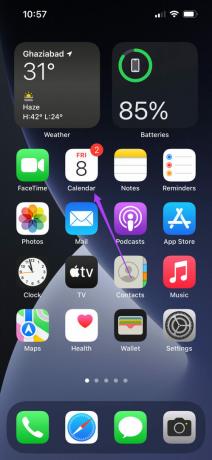
Krok 2: Klepněte na možnost Kalendáře ve spodní části.

Nyní uvidíte seznam všech výchozích povolených kalendářů svátků.

Krok 3: Chcete-li kalendář odebrat, jednoduše zrušte zaškrtnutí.
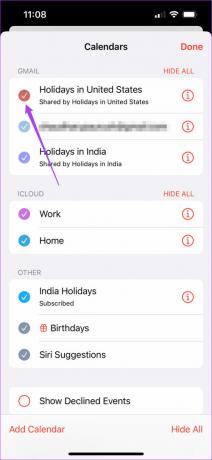
Krok 4: Klepnutím na Hotovo v pravém horním rohu potvrďte svou volbu.
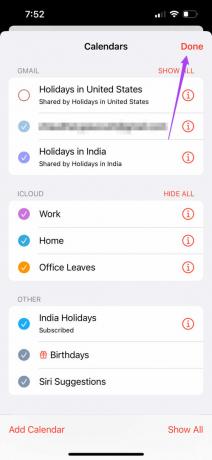
Poté přestanete dostávat oznámení o těchto svátcích.
Přidejte svátky do aplikace Kalendář na iPhonu a iPadu
Aplikace Apple Calendar vám umožňuje přidat nový kalendář, ve kterém budou zmíněna důležitá data a události podle vašich preferencí. Můžete si vybrat iCloud pro synchronizaci konkrétního kalendáře na všech vašich zařízeních Apple. Následuj tyto kroky.
Krok 1: Klepněte znovu na možnost Kalendáře ve spodní části.

Krok 2: Klepněte na Přidat kalendář v levém dolním rohu.

Pro správu rutiny si můžete vybrat mezi Přidat kalendář nebo Přidat kalendář předplatného, který sledujete.
Krok 3: Klepněte na Přidat kalendář.
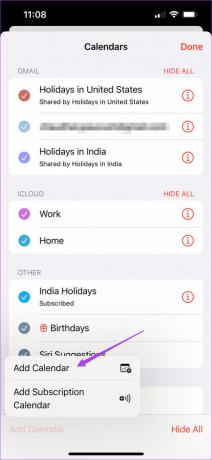
Krok 4: Pojmenujte kalendář a vyberte preferovanou barvu.

Krok 5: Klepněte na Hotovo.
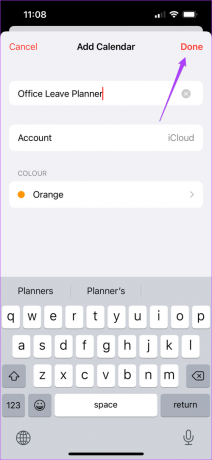
Název vašeho nového kalendáře se nyní bude zobrazovat na iCloudu v seznamu Kalendáře. Nyní vám ukážeme, jak můžete do nově vytvořeného kalendáře přidat svá prázdninová data.
Krok 6: Vraťte se na hlavní obrazovku klepnutím na Hotovo.

Krok 7: Vyberte měsíc a datum.
Krok 8: Klepněte na ikonu Plus nahoře.
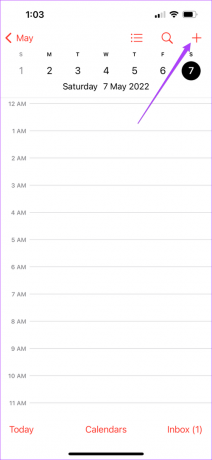
Krok 9: Na stránce Vytvořit novou událost zadejte název pro tento svátek.

Krok 10: Klepnutím na přepínač povolíte možnost Celý den.
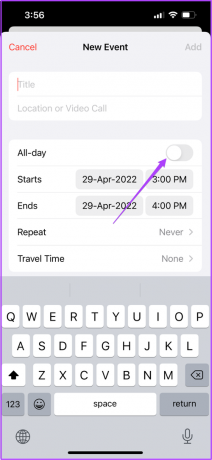
Krok 11: Přejděte dolů a klepněte na Kalendář.

Krok 12: Vyberte ID e-mailu a název nového kalendáře.
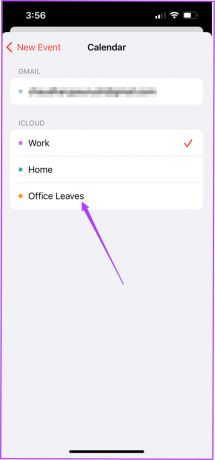
Krok 13: Klepněte na Přidat.

Takto můžete přidat svátek vytvořením nového kalendáře.
Přidat a odebrat svátky v aplikaci Kalendář na Macu
Svátky můžete podobně odstranit v aplikaci Kalendář na Macu. Tato funkce vás zbaví všech zbytečných upozornění na svátky, které pro vás nejsou určeny. Můžete se také vyhnout tomu, aby se mnoho svátků objevilo ve stejné datum, kdy se vás týká pouze jeden konkrétní. Následuj tyto kroky.
Krok 1: Otevřete na Macu aplikaci Kalendář.

Krok 2: Klepněte na Kalendář v horní liště nabídek.

Krok 3: Ze seznamu vyberte Předvolby.

Krok 4: Zrušte zaškrtnutí políčka vedle možnosti Zobrazit kalendář svátků.
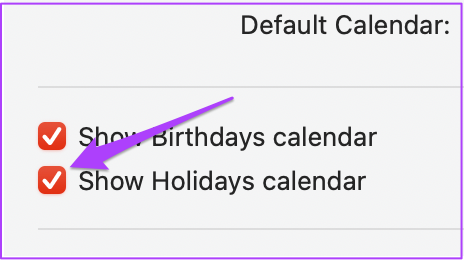
Narozeninový kalendář můžete také skrýt.

Pokud chcete přidat konkrétní kalendář a datum svátků, postupujte takto.
Krok 1: Na kartě Obecná nastavení klikněte na Výchozí kalendář.

Krok 2: Vyberte nový kalendář, který jste právě vytvořili.

Krok 3: Zavřete kartu a vraťte se na hlavní stránku aplikace Kalendář.
Krok 4: Vyberte měsíc a datum pro přidání dovolené.
Krok 5: Chcete-li přidat novou událost, dvakrát klikněte pod číslem Datum.

Krok 6: Přidejte název svátku.

Krok 7: Klikněte na datum a vyberte možnost Celý den.
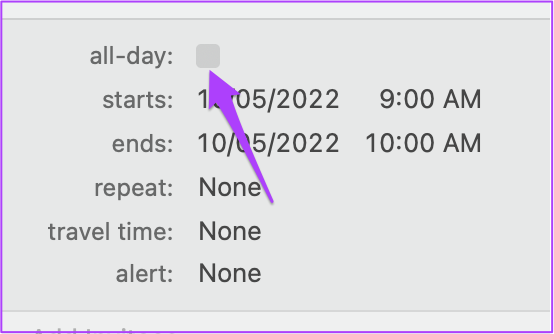
Takto můžete přidat svátky do nového kalendáře, který se řídí na vašem pracovišti nebo ve vaší rodné zemi.
Spravujte svátky pomocí kalendáře Apple
Své listy můžete snadno spravovat přidáním a odebráním svátků v aplikaci Kalendář. To je užitečné pro lepší řízení vašeho osobního a profesního života. Nejlepší na tom je, že pro přístup k této funkci nemusíte instalovat žádnou kalendářovou aplikaci třetí strany.
Naposledy aktualizováno 30. dubna 2022
Výše uvedený článek může obsahovat přidružené odkazy, které pomáhají podporovat Guiding Tech. Nemá to však vliv na naši redakční integritu. Obsah zůstává nezaujatý a autentický.